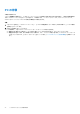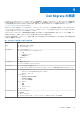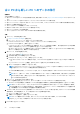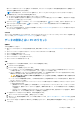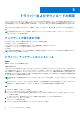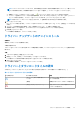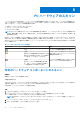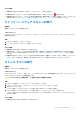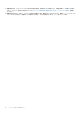Users Guide
Table Of Contents
- SupportAssist for Home PCsバージョン3.10.2 ユーザーズガイド
- 目次
- はじめに
- SupportAssist for Home PCsの使用を開始する
- システムのリセットと修復の概要
- Dell Migrateの概要
- ドライバーおよびダウンロードの概要
- PCハードウェアのスキャン
- PCの最適化
- 仮想アシスタントの概要
- サポート リクエストの作成
- トラブルシューティングの概要
- 履歴の概要
- サポートを受ける
- フィードバックの入力
- よくある質問 / FAQ
- SupportAssist for Home PCsのリソース
- Dellへの問い合わせ
古い PC から新しい PC へのデータの移行
前提条件
次の点を確認してください:
● 新しい PC で Dell Migrate サービスを利用可能である。購入手順については、https://www.dell.com/Migrate にアクセスしてくだ
さい。
● 古い PC にインストールされているオペレーティング システムが Windows 8.1 以降である。
● 新しい PC にインストールされているオペレーティング システムは、64 ビットの Windows 10 RS4 以降である必要があります。
● 両方の PC が電源に接続されている。
● 古い PC と新しい PC に管理者としてログ インしている。
● 両方の PC が同一のローカル ネットワークに接続されている。
● 新しい PC に十分なディスク領域がある。
● 古い PC と新しい PC のシステム ロケールは同じである必要があります。
手順
1. 古い PC で、次の手順を実行します。
a. https://www.dell.com/Migrate を開きます。
b. Dell Data Assistant.exe をダウンロードして実行します。
Dell Data Assistant がインストールされ、デスクトップにショートカットが作成されます。
c. Dell Data Assistant を開いて、[開始]をクリックします。
PC がパブリック ネットワークに接続されている場合は、ネットワークを認識して信頼し、移行を続行するかどうかを確認
するよう求められます。[ネットワークを信頼する]をクリックして続行します。
同一のローカル ネットワークに接続されており、Dell Migrate を使用している新しい PC を Dell Data Assistant で確認します。
新しい PC が検出されると、確認コードが表示されます。
2. 新しい PC で、次の手順を実行します。
a. SupportAssist を開き、 をクリックします。
b. 左下の隅にある[今すぐ移動]をクリックします。
c. Dell Migrate の「ホーム」ページで、[開始]をクリックします。
● 同一のローカル ネットワークに接続されており、Dell Data Assistant を使用している古い PC を Dell Migrate で確認しま
す。
● [トラブルシューティング]、[履歴]、および[サポートを受ける]タブは無効になります。
d. 古い PC に表示されている確認コードを入力します。
メモ: SupportAssist for Home PCs バージョン 3.9 が新しい PC にインストールされている場合は、Dell Data Assistant の
実行可能ファイル バージョン 1.1 以降を使用する必要があります。
コードが正常に確認されると、PC がペアリングされ、古い PC から移行可能なデータが Dell Data Assistant でスキャンされ
ます。
メモ: 古い PC と新しい PC でログ インの際に使用するユーザー アカウントが異なる場合は、続行するかどうかを確認
するよう求められます。[続行]をクリックして移行を続けます。古い PC にサイン インしているユーザー アカウント
のデータのみが移行されます。
3. 新しい PC で、次の手順のいずれかを実行します。
● [すべてを移動させる]をクリックして、古い PC から新しい PC にすべてのファイルと設定を移行します。
● すべてのファイルを移動せず、移動するファイルと設定を選択する場合は、[移動する内容を選択する]をクリックします。
メモ: 新しい PC のプライマリー ドライブにすべてのファイルを移動するための十分なハード ドライブ容量がない場合は、
[すべてを移動]オプションは表示されません。可能な場合は、十分なストレージ スペースがある別のドライブを選択する
か、最も重要なファイルのみ移行するかを選択する必要があります。
4. デフォルトでは、すべてのファイルと設定が新しい PC のプライマリー ドライブに移行されます。新しい PC にドライブが複数
ある場合は、次の手順を実行して、データ移行先のドライブを手動で選択します。
a. 左ペインで[変更]をクリックします。
b. 必要なドライブを選択し、[適用]をクリックします。
メモ: 古い PC に複数のドライブがあり、新しい PC にドライブが 1 台しかない場合は、デフォルトの場所
(Migration_D_Drive など)に個別のフォルダーがドライブごとに作成されます。
5. [今すぐ移行]をクリックします。
24 Dell Migrate の概要